添加視頻到PowerPoint幻燈片可以豐富您的演示,並使其更容易獲得整個觀眾你的觀點。 然而,有些人在觀眾可能會發現很難把握的敘述者,因此一些字幕的口音可能會幫助他們了解旁白。 STAMP是用於Microsoft PowerPoint 2010,允許在演示文稿中添加字幕的音頻和視頻文件添加英寸
如何添加字幕的音頻和視頻文件在PowerPoint幻燈片
的幫助下“字幕加載用於Microsoft PowerPoint”或蓋章,你可以輕鬆地添加隱藏字幕的字幕幻燈片這樣的文件被插入的時刻內的音頻或視頻文件。 當您選擇媒體文件為您提供了從播放選項卡中添加字幕選項。 正如你可以從下面的截圖中看到,當從幻燈片中選擇插入的視頻文件的選項變得可用。 您可以手動添加字幕,或者選擇一個文件來添加字幕。 當你有字幕的可能已經可以從網上資源,如開放式字幕,射手網,任何潛艇或其他Web服務為其視頻後者可能是有用的。
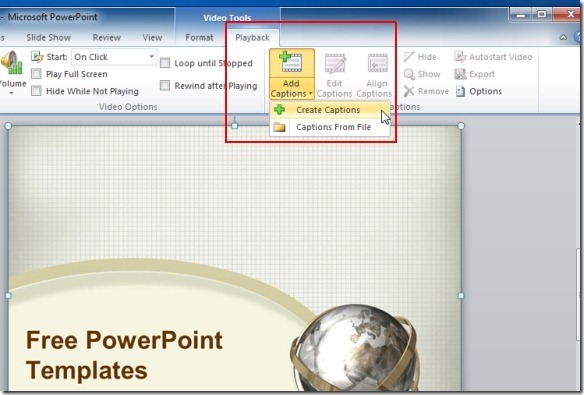
添加字幕調整開始和結束時間
如果您選擇手動添加字幕,新彈出的窗口會顯示在這裡您將能夠添加字幕的視頻。 要添加標題,點擊添加新標題 “+”按鈕,然後鍵入開始為字幕的內容。 對於所添加的文本的顯示時間幀將變得可從窗口的左側。 您可以通過雙擊時間段編輯字幕顯示時間並輸入您想要的開始和結束時間。 你寫完字幕後,單擊創建 。
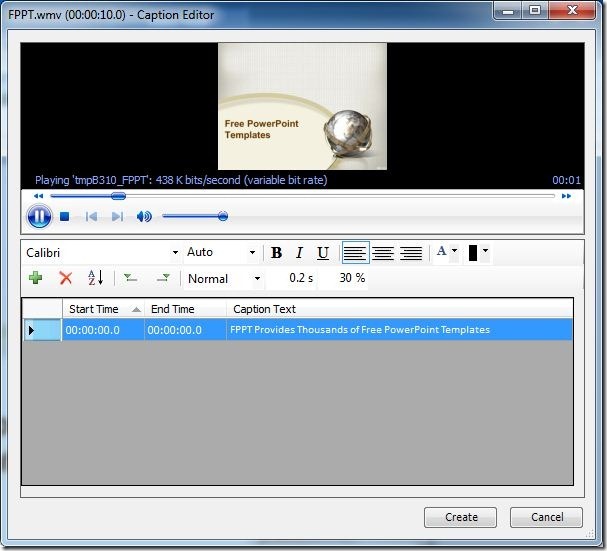
編輯和調整字幕
要調整字幕,再次頭部到播放選項卡,然後選擇編輯字幕 。 您也可以使用其他可用選項調整或糾正你的字幕,例如,您可以對齊字幕(視頻底部或幻燈片的底部),出口或去除字幕,等等。

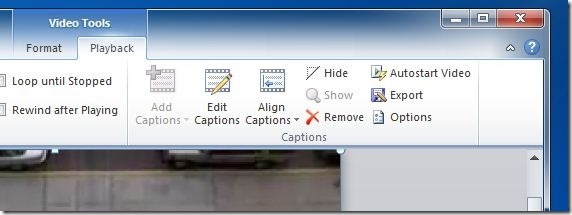
你甚至可以通過簡單的文字拖動到所需的位置(一旦被添加)調整您的字幕。
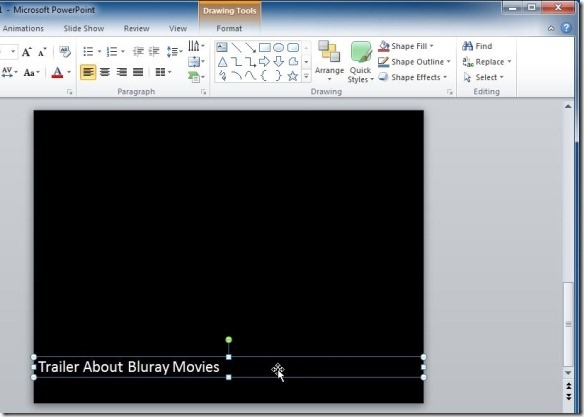
幻燈片字幕新增了通過STAMP加載
下面的圖片顯示在視頻底部FPPT創建帶字幕的視頻。
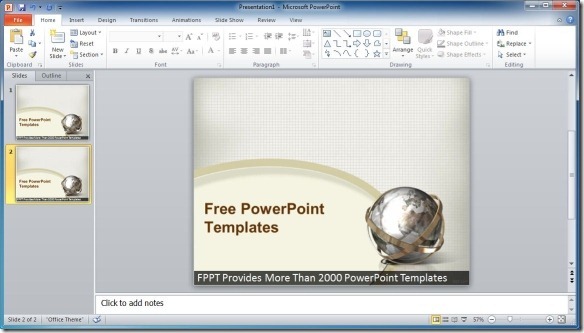
同樣,你可以添加字幕,你可能已經從互聯網上抓起或DVD(確保你不違反版權)轉錄的音頻或視頻文件。
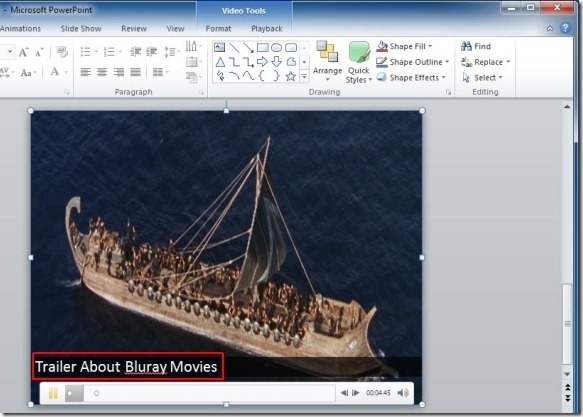
STAMP是一個免費的PowerPoint 2010的加載項,可以從下面給出的Sourceforge的鏈接下載。
去下載STAMP添加用於PowerPoint
